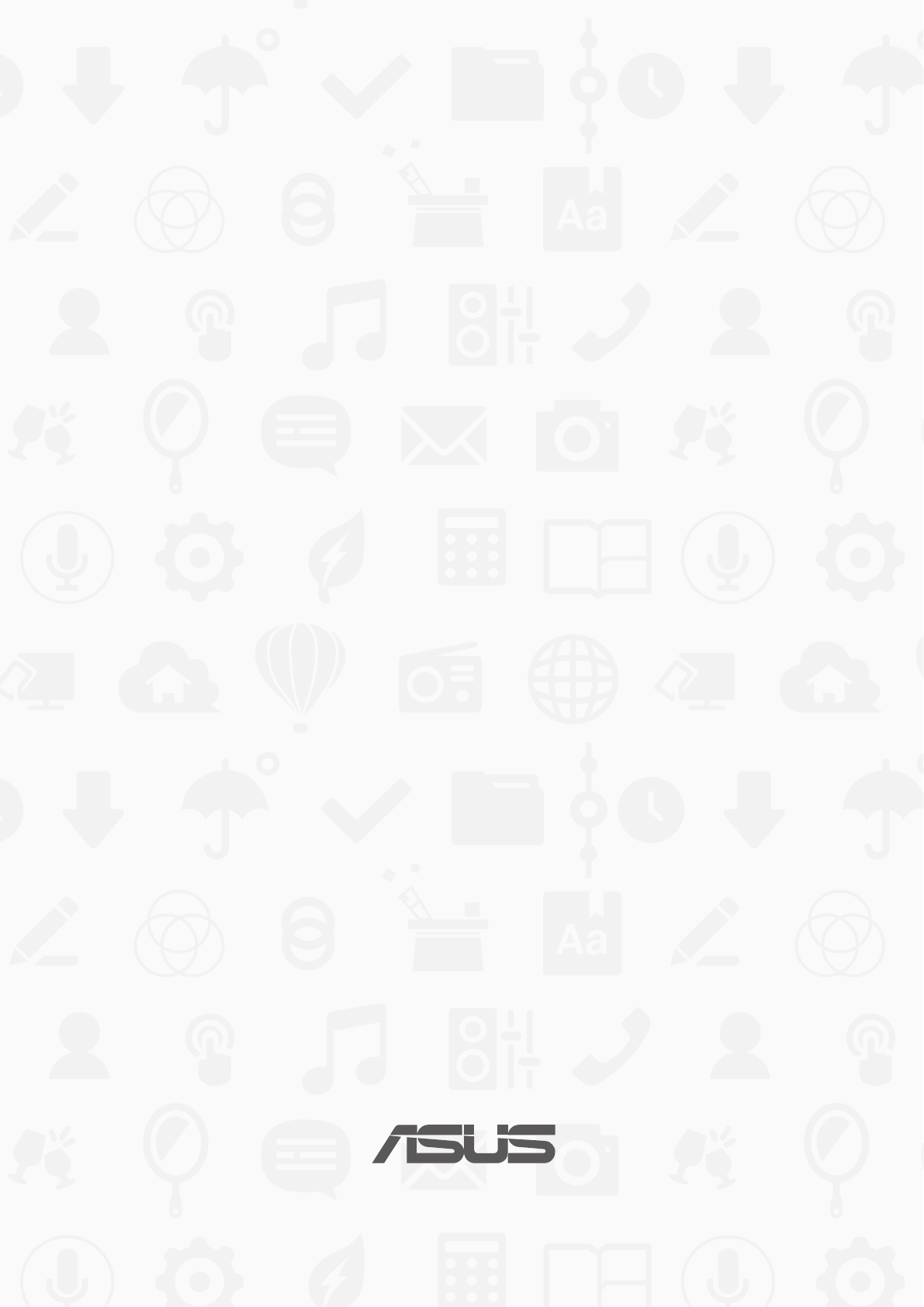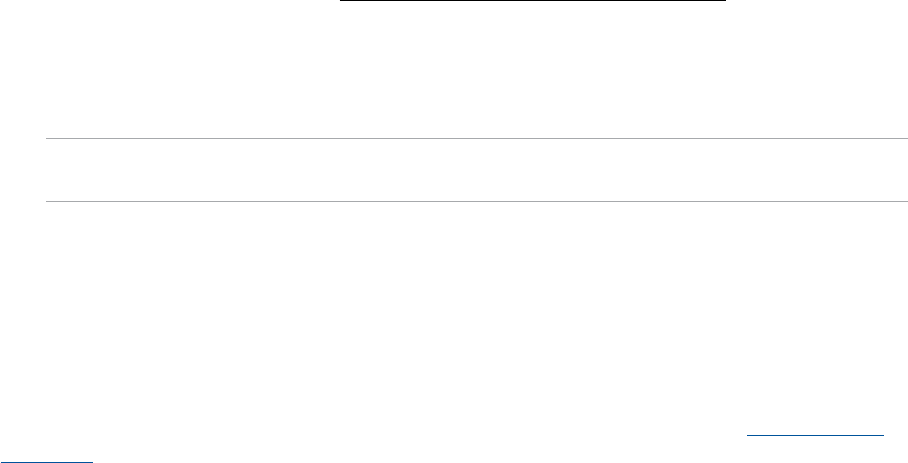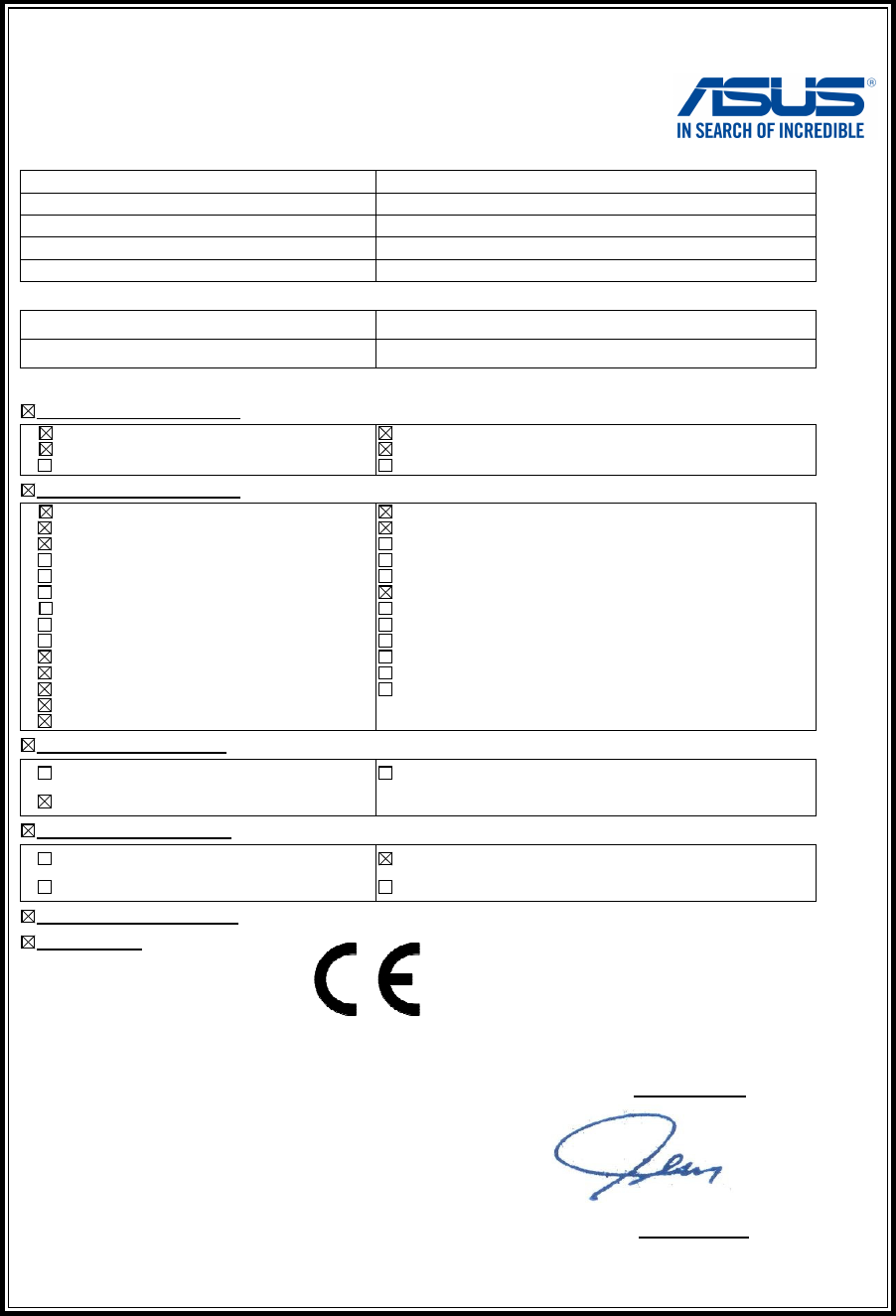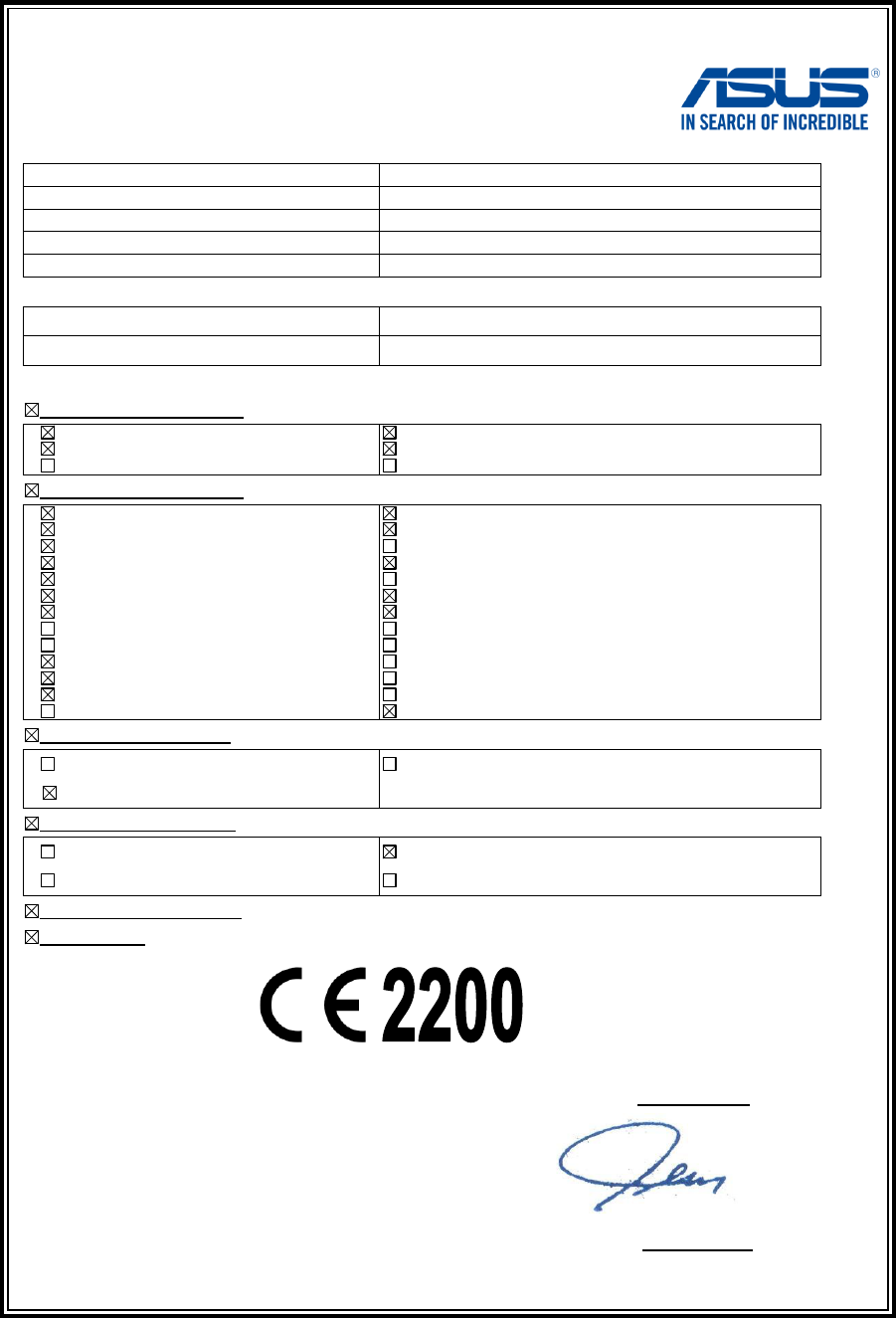4
Uw favoriete contacten markeren .................................................................................................60
Contactpersonen importeren ......................................................................................................... 61
Contactpersonen exporteren .........................................................................................................61
Uw blokkeerlijst beheren .................................................................................................................62
Sociaal netwerken met uw contacten .........................................................................................62
Back-up/terugzetten gesprekslogboeken (alleen op bepaalde modellen) ...................63
Berichten versturen en meer .....................................................................................65
Berichten (alleen op bepaalde modellen) ..................................................................................65
De info van uw contacten koppelen ............................................................................................67
Omlet Chat ............................................................................................................................................. 68
4 Uw dierbare momenten
Momenten vastleggen ...............................................................................................79
De app Camera starten .....................................................................................................................79
De camera voor de eerste keer gebruiken .................................................................................80
Geavanceerde camerafuncties .......................................................................................................84
De galerie gebruiken ..................................................................................................89
Bestanden weergeven vanaf uw sociaal netwerk of cloud-opslag ................................... 89
De fotolocatie bekijken .....................................................................................................................90
Bestanden van de galerie delen .....................................................................................................91
Bestanden verwijderen uit de galerie. .........................................................................................91
Een afbeelding bewerken ................................................................................................................91
MiniMovie gebruiken ......................................................................................................................... 93
PlayTo gebruiken .................................................................................................................................94
5 Werk hard, speel harder
Browser ........................................................................................................................95
De Browser-app starten ....................................................................................................................95
Een pagina delen .................................................................................................................................96
De pagina's later lezen .......................................................................................................................96
Een nieuw tabblad toevoegen .......................................................................................................96
Bladwijzers toevoegen aan pagina's ............................................................................................96
Slim online lezen..................................................................................................................................97
De browsercache wissen ..................................................................................................................98
E-mail ...........................................................................................................................98
Een e-mailaccount instellen ............................................................................................................98
E-mailaccounts toevoegen ..............................................................................................................99
Een Gmail-account instellen ............................................................................................................99
Agenda ......................................................................................................................100
Gebeurtenissen maken .................................................................................................................. 100
Een account toevoegen aan de agenda .................................................................................. 100
Een gebeurtenis maken vanaf uw account ............................................................................. 101
Herinneringen voor gebeurtenissen inschakelen ................................................................ 101
What’s Next ...............................................................................................................102
Gebeurtenisherinneringen ontvangen .................................................................................... 102
Uitnodigingen voor gebeurtenissen accepteren of weigeren ........................................ 103
Met gebeurtenis verwante waarschuwingen krijgen ......................................................... 104
De weerupdates ontvangen ......................................................................................................... 105